
O Windows 10 é o sistema operacional mais popular do mundo hoje. Alguns usam imediatamente em vários dispositivos e, em tais casos, não gastar tempo para reconfigurar novamente o sistema operacional, você deve usar o recurso de sincronização de parâmetros. A partir deste artigo, você aprenderá mais sobre isso e sua ativação.
Sincronização de configurações no Windows 10
Por padrão, no Windows 10, você pode ativar várias sincronizações de parâmetros. Estes incluem as configurações de design visual, navegadores, idiomas, recursos especiais e assim por diante. Por favor, note que isso pode ser feito apenas sob a condição que você está logado em sua conta da Microsoft. Caso contrário, você verá o seguinte:

Se você não tiver conta da Microsoft, recomendamos criá-lo. Sobre como fazer certo, dissemos em um manual separado. Depois que o login é executado corretamente, você pode ativar os parâmetros de sincronização desejados por dois métodos.
Leia mais: Registramos uma conta do Windows Live
Método 1: "Parâmetros" do sistema
Vamos começar com o método mais simples e óbvio. É para ativar e desconectar as configurações desejadas na janela Parâmetros gerais do Windows 10. Nesse caso, a função de sincronização é ativada da seguinte maneira:
- Clique em "Iniciar" com o botão esquerdo do mouse. Na janela que abre, selecione "Parâmetros", que é representado na forma de uma engrenagem.
- Em seguida, na janela que aparece, clique em LKM por seção chamada "Contas".
- Na metade esquerda da próxima janela, clique na string "Sincronização de seus parâmetros", em seguida, na área direita, você verá uma lista de parâmetros que podem ser sincronizados. Para aparecer a capacidade de ativar ou desativar a função de sincronização para um grupo específico de configurações, primeiro mova o regulador geral para a posição "ON" - é na janela superior.
- Isso é tudo, você pode agora fechar todas as janelas abertas anteriormente. Após a autorização em outro computador, sob a mesma conta, todas as configurações serão baixadas do Microsoft Cloud automaticamente.



Método 2: "Editor de registro"
Este método é quase semelhante ao anterior, basta executar todas as ações que não estaremos na janela com parâmetros, mas no utilitário do Editor do Registro.
Tenha cuidado ao executar as instruções abaixo! Se você cometer um erro e fazer alterações não para esse arquivo, poderá prejudicar o sistema e seu desempenho.
- Clique no teclado ao mesmo tempo "Windows + R". No campo Texto do utilitário de abertura "Executar", insira o comando Regedit e clique em OK.
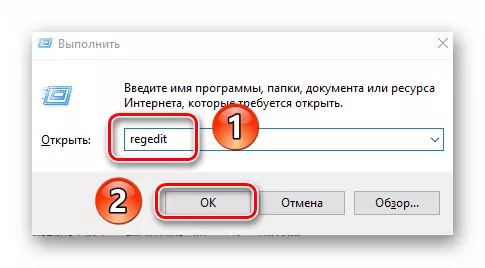
Assim, você aprendeu sobre métodos que permitem sem difícil incluir todos ou alguns parâmetros para sincronização entre dispositivos que executam o Windows 10. Como uma conclusão, gostaríamos de lembrar que antes de todas as manipulações importantes não são preguiçosas e criar um ponto de recuperação - isso evitará problemas no caso de erros fatais.
Leia mais: Instruções para criar o Ponto de Recuperação do Windows 10
